디스코드(Discord)는 국내에서 점유율이 가장 높은 게임용 메신저입니다. 친화적인 인터페이스와 고품질 음성대화, 화상 통화 기능, 서버봇 추가 기능 등을 다양하게 추가하고 사용할 수 있어 더욱 매력적이게 다가오는데요. 특히 많은 사용자들이 bot(봇)을 추가하여 유튜브 노래 등을 결제 없이 재생할 수 있어 많은 분들이 사용하고 있습니다.
그래서 오늘은 디스코드 노래봇인 하리보에 대해 소개해드릴텐데요. 처음에 헷갈리는 부분이 있지만 한 번만 해보면 쉽게 사용할 수 있기 때문에 이번 포스팅을 통해 하리보 설치부터 명령어까지 모두 정리하여 알려드리겠습니다.

디스코드 노래봇(하리보) 서버 만들기
1. 먼저 노래봇을 설치 하기 위해서는 디스코드에 자신의 서버를 만들어야 합니다. 서버를 생성해야 노래봇을 추가할 수 있기 때문인데요. 아래 바로 가기 버튼을 눌러 디스코드로 접속해 주세요.


디스코드 사이트에 접속하신 후 웹 브라우저에서 Discord를 클릭하여 이동해 주시면 됩니다. 이번 포스팅에서는 윈도에서 설치하는 방법으로 이야기하고 있지만, 모바일에서도 똑같은 방법으로 설치가 가능하니 참고해 주세요.


2. 디스코드로 이동했다면, + 버튼의 아이콘을 눌러 서버를 만들어 주면 됩니다. 서버 만들기 창에서 직접 만들기, 게임, school club, 스터디 그룹 등 다양하게 있지만 우리는 맨 위에 있는 직접 만들기를 선택해서 서버를 만들어주면 됩니다.


3. 다음 창에서는 서버에 대해 자세하게 정보를 요구하지만 무시하고 이 질문을 건너뛰세요를 클릭해 주세요. 그럼 다음 화면에서 서버 커스터 마이징하기 창이 나오는데요. 서버 이름을 적어주시고 만들기를 눌러주세요. 이 서버 이름은 앞으로 내가 사용할 채널 이름이 되며, 서버 이름은 한글도 가능하니 원하는 것을 적어주시면 됩니다. 서버 만들기가 추가되면 아래와 같은 화면이 나오게 됩니다.

디스코드 노래봇(하리보) 추가하는 법
디스코드에 내 서버를 만들었다면 이제 노래봇을 추가해야 하는데요. 위에 서버를 만들어준 작업은 디스코드에 서버가 없으면 하리보를 친구로 초대해서 데리고 올 수 없기 때문에 서버를 만들어 준 것이라 이해하시면 됩니다. 이제 하리보(노래봇)를 추가하는 방법에 대해 알려드리겠습니다.


1. 검색창에 Haribo bot을 검색하거나 아래 바로가기 버튼을 눌러 하리봇 사이트로 이동해 주시면 됩니다. 하리봇 사이트로 이동하면, 서버에 초대하기 버튼을 눌러 이동해 주시면 됩니다.

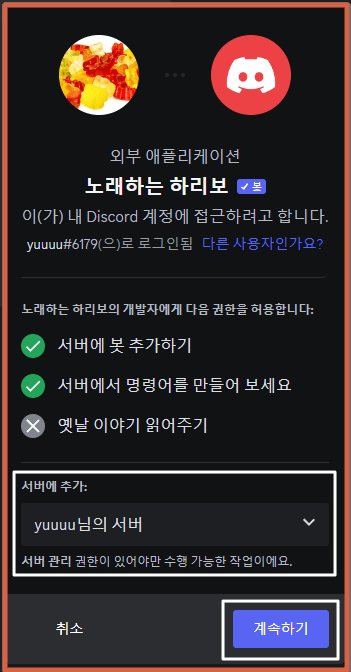
2. 디스코드 계정을 먼저 로그인한 후 서버에 추가 창에서 서버를 선택할 수 있는데요. V 표시를 누르면 서버를 선택할 수 있습니다. 여기서 방금 내가 만든 서버를 선택한 후 계속하기를 눌러주세요.
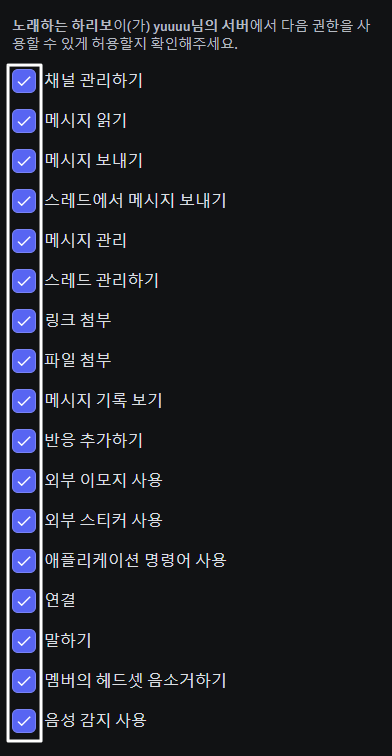

3. 계속하기를 누른 후 다음 창에서는 서버에 대한 권한을 설정해야 합니다. 여기서는 채널에 관한 모든 권한을 하나라도 빼놓지 않고 모두 추가해주세요. 그런 다음 승인 버튼을 클릭해 주세요.
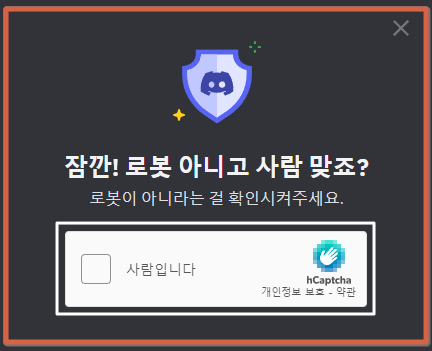

4. 다음 창에서 사람인지 체크하는 작업을 모두 완료하면 승인됨이라는 안내창이 나오게 되는데요. 이때 창을 닫아도 됩니다.
디스코드 하리봇 추가 후 사용 하는 법
여기까지 잘 따라오셨다면, 미리 만들어 두었던 디스코드 나만의 서버로 이동하면 노래하는 하리보님을 환영합니다 라는 안내 멘트가 나오는 걸 보실 수 있습니다. 만약 이 문구와 우측 친구 목록에서 하리보 봇이 없다면 서버를 잘못지정한 것이기 때문에 확인이 필요합니다.

하리보 봇이 제대로 설치되었는지는 좌측 화면을 보시면 알 수 있는데요. 음성채널 밑에 일반(또는 General)이라고 적혀있는 곳에 노래하는 하리보가 있어야 합니다. 노래하는 하리보를 눌러 채널에 입장해 주세요.

이제 하리보 봇을 활용하여 음악을 들을 수 있는 방법에 대해 알려드리겠습니다. 맨 밑에를 보시면 하리봇 명령어를 따로로 보실 수 있게 캡처해 두었는데요. 기본적으로 몇 가지만 기억하시면 쉽게 음악을 재생하실 수 있습니다. 먼저 메시지 창에 음악을 재생하기 위한 명령어인!! play 노래 또는 가수이름을 넣고 엔터를 쳐주세요.

저는 아이유 님의 밤편지를 찾아달라고 노래봇에게 요청해 보았습니다. 그럼 위 화면처럼 노래를 찾아서 바로 플레이를 해주게 됩니다. 하리보의 경우 내가 넣고자 하는 유튜브 url도 추가할 수 있는데요. 이 때도!! p url을 봇에게 명령하여 사용하실 수 있습니다.
노래봇(하리봇) 명령어 모음
하리봇을 사용하다가 더 많은 명령어를 보고 싶다면 메시지에!! help를 친 후 엔터를 치면 명령어 모음을 보실 수 있습니다. 자주 쓰는 단어들만 외워서 사용하신다면 유용하게 음악을 들을 수 있습니다. 아마 자주사용 하는 명령어는!! play,!! sikp,!! list 등이 있을 거 같습니다.

하리봇을 사용할 때 좋은 점은 다양한 기능인데요. 예를 들어!! melonchart 1~100까지의 숫자 등을 입력하면 멜론차트 순위재생이나!! geniechart 1~100까지의 숫자 등을 적어 차트 순위권 음악을 재상 할 수 있습니다.
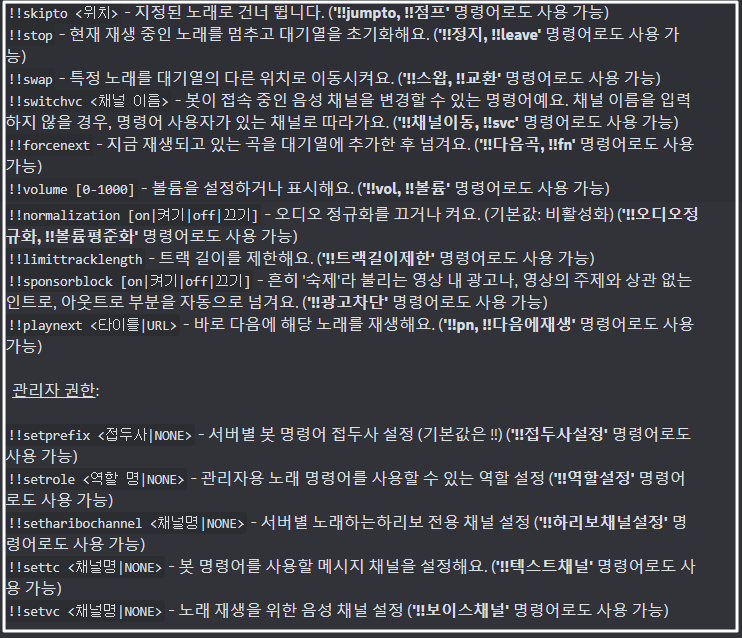
마지막으로 모든 재생목록을 삭제하고 싶다면!! remove를 적어 엔터를 치면 재생목록이 모두 삭제됩니다. 이렇게 다양한 명령어를 통해서 나만의 봇으로 사용하면 즐거운 플레이 리스트가 될 것이라 생각합니다.

많은 분들이 보고 쉽게 할 수 있게 포스팅해보았는데요. 많은 도움이 되셨길 바라며 또 다른 좋은 포스팅으로 정보를 나눔 하도록 하겠습니다.
'일반상식' 카테고리의 다른 글
| 한컴 타자 연습 다운로드 없이 사이트에서 타자 연습하는 법 (0) | 2023.05.24 |
|---|---|
| 임금체불 중이라면 간이대지급금(소액체당금) 온라인 신청으로 밀린 월급 받는 법 (0) | 2023.05.22 |
| 카카오톡 조용히 나가기 업데이트 부터 몰래 나가는 방법까지 (0) | 2023.05.18 |
| 현금영수증 등록하고 소득공제율 30% 받는 법 (0) | 2023.05.18 |
| 컴퓨터 화면 캡쳐 및 녹화 까지 가능한 오캠 다운로드 설치 방법 (0) | 2023.05.17 |


댓글